Как провести удержание из заработной платы в 1с 8 3 зуп
Обновлено: 06.07.2024
Удержания из заработной платы отличаются большим разнообразием, но условно их можно разделить на несколько видов:
обязательные удержания, к которым относятся алименты, удержания по исполнительным листам (штрафы) и т.д.;
по инициативе работодателя, штрафы за нарушение ПДД и т.д.;
по инициативе сотрудника, например, удержание в счет погашения кредита.
Для начала рассмотрим, как удержать алименты в «1С:Зарплата и управление персоналом 8», ред. 3.1.
Если родители не выполняют обязательства по содержанию детей, то денежные средства взыскиваются с родителей в судебном порядке. В свою очередь работодатель обязан каждый месяц удерживать алименты из зарплаты сотрудника и уплачивать лицу, получающему алименты, не позднее чем в трехдневный срок со дня выплаты заработной платы должнику.
Организация получила исполнительные документы, и в системе формируем следующие действия.
Для начала выполняем настройку системы: переходим в раздел «Настройка» – «Расчет зарплаты» – «Настройка состава начислений и удержаний» – «Удержания» – устанавливаем флаг «Удержания по исполнительным листам».
Регистрируем условия исполнительного листа в документе «Исполнительный лист», который располагается в закладке «Зарплата» – «Удержания».
В исполнительном листе указываем сотрудника, с которого требуется удержать алименты, период удержания, получателя и его адрес, способ расчета. Способы расчета могут быть следующими
Процент, если в исполнительном документе указано удерживать алименты процентом.
Доля, если расчет аналогичен расчету процентом, однако позволяет при расчете избежать погрешностей из-за округления (например, 1/3 вместо 33,33%).
Денежный перевод через платежного агента заполняют, если удержанная с сотрудника сумма будет перечислена получателю при помощи платежного агента: банка или почты.
Само удержание производится в документе «Начисление зарплаты и взносов» при исчислении заработной платы. Далее выплата дохода происходит уже без учета сумм по исполнительным листам.
Штрафы за нарушение ПДД
Организация может уплатить штраф за нарушение правил дорожного движения (ПДД) и удержать сумму из зарплаты сотрудника согласно ст. 138, 238, 248 ТК РФ.
Для этого в «1С:Зарплата и управление персоналом 8», ред. 3.1, создаем новое удержание. Переходим в «Настройка» – «Удержания». В справочнике создаем новый элемент. В нем указываем: «Наименование» – «Штрафы ПДД». Назначением удержания выбираем «Удержание в счет расчетов по прочим операциям»; «Расчет и показатели» – результат вводится фиксированной суммой; «Вид операции по зарплате» – «Возмещение ущерба».
Сумму полученного штрафа вводим при помощи специального документа «Удержание по прочим операциям», который располагается в «Зарплата» – «Удержания». В новом документе указываем организацию, сотрудника, период удержания, размер удержания.

В конце месяца рассчитываем зарплату при помощи документа «Начисление зарплаты и взносов», где на вкладке «Удержания» автоматически попадает удержания по ПДД. Для отражения проводок обязательно регистрируем «Отражение зарплаты в бухучете».
Обратите внимание: проводки, выгружаемые в бухгалтерскую программу, формируются автоматически по дебету 70 и кредиту 73.02.
Удержание в счет погашения кредита
По заявлению сотрудника организация может уменьшать заработок в счет перечислений другим организациям, например, выплата по кредиту сотрудника.
В первую очередь настраиваем систему: создаем новый элемент в справочнике «Удержания». Заполняем новый элемент: «Наименование» – «Удержание по погашению кредита»; «Назначение удержания» – «Прочее удержание в пользу третьих лиц», «Удержание выполняется» – «Ежемесячно», «Расчет и показатели» – «Результат вводится фиксированной суммой».

При этом удержание достаточно создать один раз, далее применять для всех сотрудников.
Затем регистрируем условия удержания в документе «Постоянное удержание в пользу третьих лиц» («Зарплата» – «Удержания»). Выбираем сотрудника, в строке «Удержание» – созданное ранее удержание. Далее устанавливаем переключатель на «Начать новое удержание», определяем период, в строке «Контрагент» выбираем получателя – банк. В табличную часть документа подбираем сотрудника и указываем сумму, поскольку при создании удержания указали, что результат — это фиксированная сумма.

В момент исчисления зарплаты за месяц система удержит у сотрудника указанные суммы. При выгрузке в «1С:Бухгалтерию 8» сформируются проводки по дебету 70 и кредиту 76.49.
Проверку удержанных сумм можно произвести через зарплатные отчеты: расчетный лист, анализ зарплаты и так далее.
Существуют 2 способа зарегистрировать разовое удержание.
Способ 1. Удержание с настройкой «Только если введено значение показателя»
Настройка Показателя расчета зарплаты
В первую очередь настроим новый Показатель расчета зарплаты ( Настройка – Показатели расчета зарплаты ), который будем использовать в формуле удержания и вводить через Данные для расчета заплаты ( Зарплата – Данные для расчета зарплаты ).

Настройки Удержания

В Формуле следует указать показатель, созданный на предыдущем шаге:

В поле Удержание выполняется выбрать Только если введено значение показателя и отметить флажком этот показатель:

Настройка шаблона ввода исходных данных
Необходимо настроить Шаблон ввода исходных данных ( Настройка – Шаблоны ввода исходных данных ) для ввода значения показателя документом Данные для расчета зарплаты .
На вкладке Показатели зарплаты следует оставить переключатель в положении Разовые (используемые только в одном месяце) и отметить флажком нужный показатель:

На вкладке Дополнительно в группе В документе используются несколько можно установить флажок сотрудников , чтобы включить возможность в документе Данные для расчеты зарплаты вносить информацию сразу по нескольким сотрудникам в табличную часть:

Пример использования

Само удержание будет проведено в документе Начисление зарплаты и взносов на вкладке Удержания :

Способ 2. Постоянное удержание, заданное на срок в 1 месяц
Настройка удержания

В поле Удержание выполняется оставим значение Ежемесячно , а формулу расчета указывать не будем и установим переключатель в положение Результат вводится фиксированной суммой .
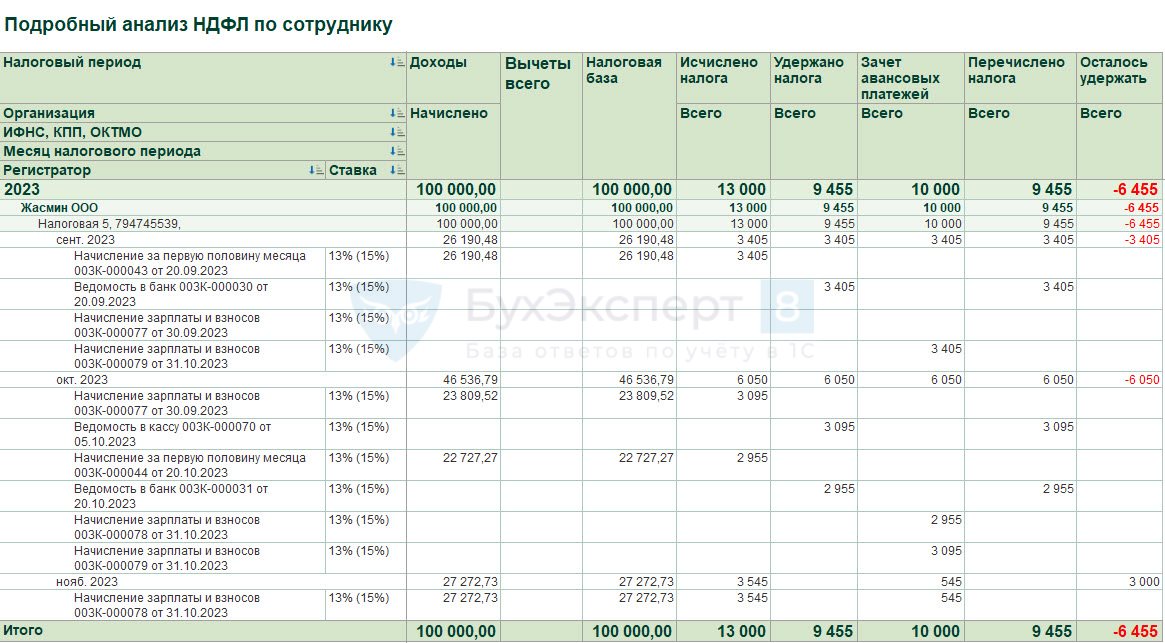
Пример использования
Чтобы провести сотруднику удержание следует ввести документ Удержание по прочим операциям ( Зарплата – Удержания – Алименты и другие и другие удержания – Удержание по прочим операциям ).
В документе необходимо указать период удержания в пределах одного месяца, например, даты приема сотрудника по последнее число месяца:
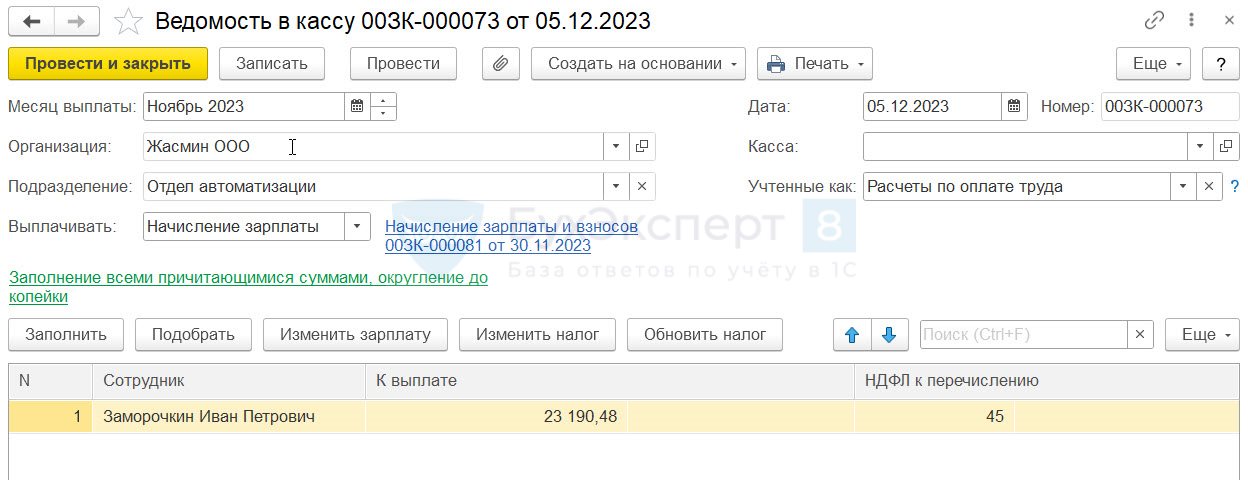
Само удержание будет проведено в документе Начисление зарплаты и взносов на вкладке Удержания :
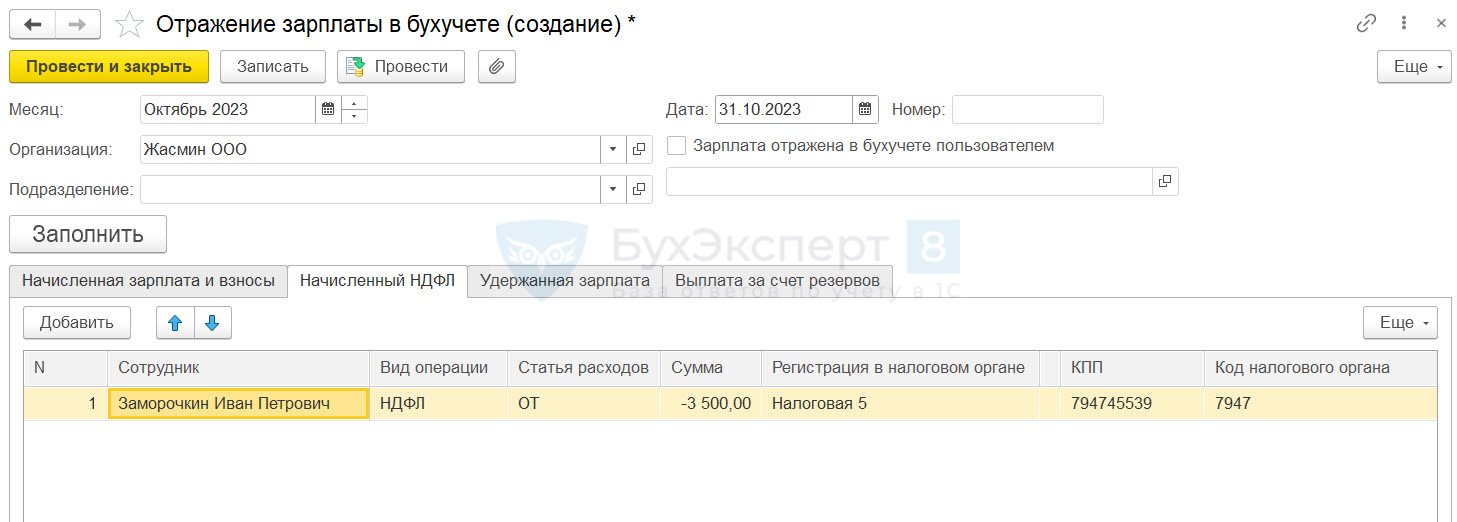
Если Вы еще не подписаны:
Активировать демо-доступ бесплатно →
или
Оформить подписку на Рубрикатор →
После оформления подписки вам станут доступны все материалы по 1С ЗУП, записи поддерживающих эфиров и вы сможете задавать любые вопросы по 1С.
Помогла статья?
Получите еще секретный бонус и полный доступ к справочной системе БухЭксперт8 на 14 дней бесплатно
Похожие публикации
-
..У вас нет доступа на просмотр Чтобы получить доступ:Оформите коммерческую..
Карточка публикации
(14 оценок, среднее: 4,71 из 5)
Данную публикацию можно обсудить в комментариях ниже.Обратите внимание! В комментариях наши кураторы не отвечают на вопросы по программам 1С и законодательству.
Задать вопрос нашим специалистам можно по ссылке >>
Все комментарии (1)
Благодарю за полезную информацию
Добавить комментарий Отменить ответ
Для отправки комментария вам необходимо авторизоваться.
Вы можете задать еще вопросов
Доступ к форме "Задать вопрос" возможен только при оформлении полной подписки на БухЭксперт8
Вы можете оформить заявку от имени Юр. или Физ. лица Оформить заявкуНажимая кнопку "Задать вопрос", я соглашаюсь с
регламентом БухЭксперт8.ру >>
Изменения в 2021 году, о которых нужно знать бухгалтеру
В 2022 году меняются правила выплаты пособий
Заполнение статистической формы №57-Т (ЗУП 3.1.4)
Спасибо огромное Марине Аркадьевне за доступное разъяснение материала по УСН Всегда с удовольствием слушаю Ваши Вебинары. Вебинар прошел продуктивно и вся информация разложена по полочкам, четко и понятно.
Чтобы «1С:Зарплата и управление персоналом 8» дала регистрировать удержания по исполнительным листам, первым делом зайдите в настройки программы (раздел «Настройка» – «Расчет зарплаты» – ссылка «Настройка состава начислений и удержаний»). На закладке «Удержания» установите флажок «Удержания по исполнительным документам» .

Программа автоматически создаст два новых вида удержаний:
«Удержание по исполнительному документу». Рассчитывается с учетом условий, которые указаны в исполнительном документе. Это способ расчета удержания, наличие предельного размера удержания, признак учета больничных пособий. При расчете учитывается заработок по начислениям, перечисленным на закладке «Расчет базы».
«Вознаграждение платежного агента». Имеется в виду оплата за перевод удержанных средств по почте или через банк. Рассчитывается в разрезе получателей с учетом действующего тарифа платежного агента, указанного в исполнительном документе.
Также в программе появится новый блок документов в разделе «Зарплата» – блок «Удержания» – документы «Алименты и другие удержания» и «Исполнительные листы».
Приемка исполнительных документов в «1С:ЗУП»
Чтобы привязать к сотруднику исполнительный документ, используем «Исполнительный лист» (раздел «Зарплата» – блок «Удержания» – документ «Исполнительные листы»).
Графы, обязательные к заполнению: «Сотрудник», «Получатель» и дата «Удерживать с». Также документ позволяет настроить:
Дату окончания удержания (поле «По», напротив графы «Удерживать с»). Реквизит заполняем, если период удержания – фиксированный.
Способ расчета: фиксированной суммой, процентом от заработка или МРОТ, долей заработка от МРОТ. Если выбрали «Процентом» или «Долей», программа разрешит включить в расчетную базу выплаты по больничным листам. Для этого поставьте флажок «Учитывать больничные листы».
Предельную сумму удержаний (флажок «Прекратить удержания по достижению предела»).
Учитывать расходы на перечисление удержанных сумм получателю (флажок «Использовать платежного агента», с указанием платежного агента и его тарифа).
По умолчанию в «1С:ЗУП» заложены два вида тарифа платежных агентов: «Почта России» и «Сбербанк». Любой другой тариф можно добавить самостоятельно в справочнике «Тарифы платежных агентов».
На одного сотрудника иногда приходится несколько удержаний по исполнительным листам одновременно. Сумма по ним может превышать законодательный предел удержаний с заработной платы. Для таких случаев в программе работает функция ограничения удержаний процентом от зарплаты (раздел «Настройка» – «Расчет зарплаты» – флажок «Ограничивать сумму удержаний процентом от заработной платы»). Данная настройка позволяет назначать каждому листку очередность взыскания в документе «Исполнительный лист».
Изменение или прекращение удержания
Чтобы в программе внести изменения в исполнительный лист, зайдите в сам документ и нажмите «Создать на основании» – «Изменение исполнительного листа». Заполняйте аналогично первичному документу. Исключение – настройка «Очередность взыскания», если ранее применяли флажок «Ограничивать сумму удержаний процентом от заработной платы».
Если по какой-то причине надо, чтобы программа прекратила удержания по исполнительным листам, создаем документ «Изменение исполнительного листа». Проставляем там настройку «Прекратить с». С указанной даты удержание неактуально.
Пример удержания по исполнительному листку
01.01.2021 организация получила от судебных приставов постановление: надо удержать с сотрудницы Милохиной К.С. по исполнительному листу в пользу Конюхова А.К. Получатель проживает в Ростове-на-Дону, ул. Седова, дом 14. Сумма удержания – фиксированная, 5000 руб. Период удержаний – с 01.01.2021 по 01.01.2025.
Отразим данную операцию в программе (рис. 1).

Проведенный исполнительный лист можно просмотреть в общем документе «Исполнительные листы» или в карточке сотрудника, по ссылке «Начисления и удержания».
Теперь сформируем документ «Начисление зарплаты и взносов» за январь 2021.

На закладке «Удержания» мы можем увидеть сумму, которую удержали с Милохиной К.С. документом «Исполнительный лист». То же увидим, сформировав расчетный листок по сотруднику (раздел «Зарплата» – ссылка «Отчеты по зарплате» – ссылка «Расчетный листок»).
На вопросы отвечает Дарья Волохова, методист Линии консультаций «ГЭНДАЛЬФ».
– Как настроить программу «1С:Бухгалтерия предприятия 8», ред. 3.0, таким образом, чтобы в расчетных документах списки сотрудников формировались в алфавитном порядке?
– Перейдите в раздел «Зарплата и кадры» – блок «Справочники и настройки» – «Настройки зарплаты».
На открывшейся странице в разделе «Общие настройки» перейдите по ссылке «Настройки документов и печатных форм». Откроются дополнительные настройки программы, где вы увидите сортировку, которая отвечает за отражение списка сотрудников в документах.
Снимите все флаги, относящиеся к группам «Подразделение» и «Должность».
В группе «Сотрудник» проставьте флаг напротив значения «Имя».
Нажмите «Записать и закрыть».
Результат – в различных расчетных документах, например, «Начисление зарплаты и взносов», «Ведомости на счета» списки сотрудников формируются по алфавиту .
– Организация получила извещение о том, что ежемесячно из заработной платы конкретного сотрудника необходимо удерживать 10% в пользу государства. Эти 10% будем считать исходя из начисленного заработка, до удержания НДФЛ. Как автоматизировать весь процесс в «1С:Зарплата и управление персоналом 8», ред. 3.1?
– В первую очередь создайте новое удержание. Для этого перейдите в Раздел «Настройка» – «Удержание» – «Создать».
В поле «Наименование» укажите название удержания, например, «Удержание по исполнительным работам».
На закладке «Основное» укажите такую информацию:
Поле
Значение
Прочее удержание в пользу третьих лиц
Флаг «Удерживается при расчете первой половины месяца»
Установите, если удержание должно учитываться при расчете аванса с помощью документа «Начисление за первую половину месяца» или же при выплате в межрасчетный период
Расчет и показатели
Перейдите по ссылке «Редактировать формулу» и внесите формулу:
РасчетнаяБаза * ПроцентУдержанияПоИсправительнымРаботам / 100,
РасчетнаяБаза – предопределенный показатель, выбирается из общего списка в нижней части формы;
ПроцентУдержанияПоИсправительнымРаботам – показатель, который нужно создать, указав данные, которые вы видите на рисунке.
Сохраните формулу и перейдите на закладку «Расчет базы». Укажите список начислений, исходя из которых будете рассчитывать удержание. Например, оплату по окладу, сдельный заработок.
Чтобы назначить удержание сотруднику, перейдите в раздел «Зарплата» – блок «Удержания» – «Алименты и другие удержания», нажмите кнопку «Создать» и выберите «Постоянное удержание в пользу третьих лиц».
В шапке документа укажите вашу организацию, удержание и период его взыскания.
В табличной части выберите сотрудника и вручную пропишите процент взыскания.
Расчет удержания смотрите в документе «Начисление зарплаты и взносов» на закладке «Удержания», начиная с той даты, которая была указана при его назначении сотруднику.
– Как в программе «1С:Зарплата и управление персоналом 8», ред. 3.1, оформить увольнение сотрудника в связи с его смертью?
– При прекращении трудового договора в связи со смертью сотрудника организация больше не выполняет обязанности налогового агента по НДФЛ в отношении сумм, начисляемых умершему сотруднику.
Чтобы корректно отразить выплату, создайте стандартный документ «Увольнение» (раздел «Кадры»). Заполните все основные данные – организацию, сотрудника, дату увольнения. Выберите основание увольнения «п. 6 ч. 1 ст. 83». Тогда программа аннулирует суммы НДФЛ и взносов.
Согласно ст. 141 ТК РФ, заработная плата, не полученная ко дню смерти работника, выдается членам его семьи.
Для этого создайте новое удержание (раздел «Настройка» – «Удержание» – «Создать») и укажите:
Наименование – выплата родственникам умершего сотрудника;
Назначение удержания – прочее удержание в пользу третьих лиц;
Удержание выполняется – ежемесячно;
Расчет и показатели – результат вводится фиксированной суммой.
Чтобы назначить удержание, создайте документ «Постоянное удержание в пользу третьих лиц» (раздел «Зарплата» – блок «Удержания» – «Алименты и другие удержания» – «Создать»). В шапке документа укажите новое удержание – «Выплата родственникам умершего сотрудника» и период, когда оно будет применяться. Рекомендуется ставить дату увольнения сотрудника.
После этого сформируйте документ «Начисление зарплаты и взносов». Используя кнопку «Подбор», выберите нужного сотрудника. В результате автоматического заполнения вся сумма, которая положена к выплате, попадет в удержание и не попадет в документ на выплату в последующем документе удержания.
Читайте также:

